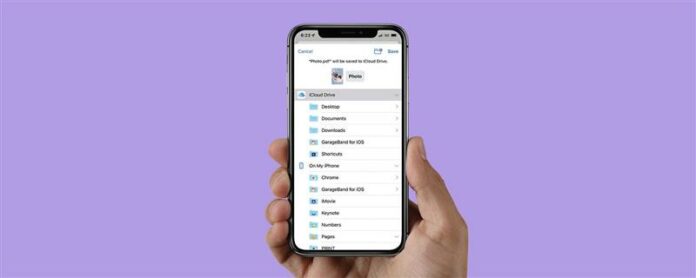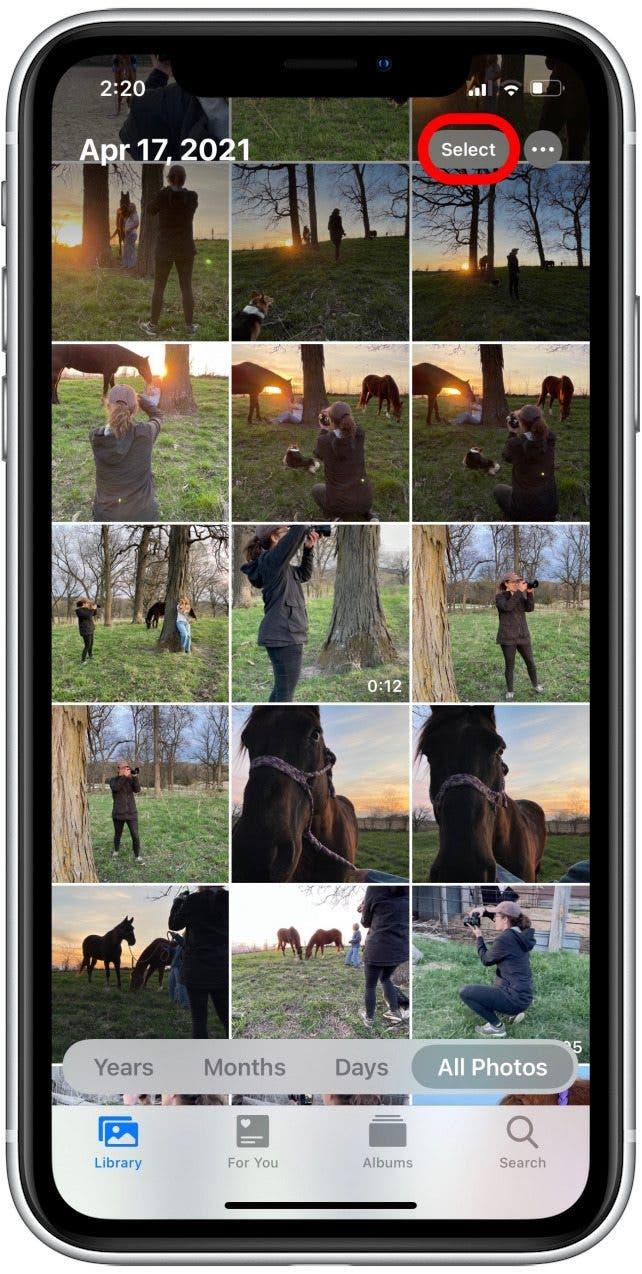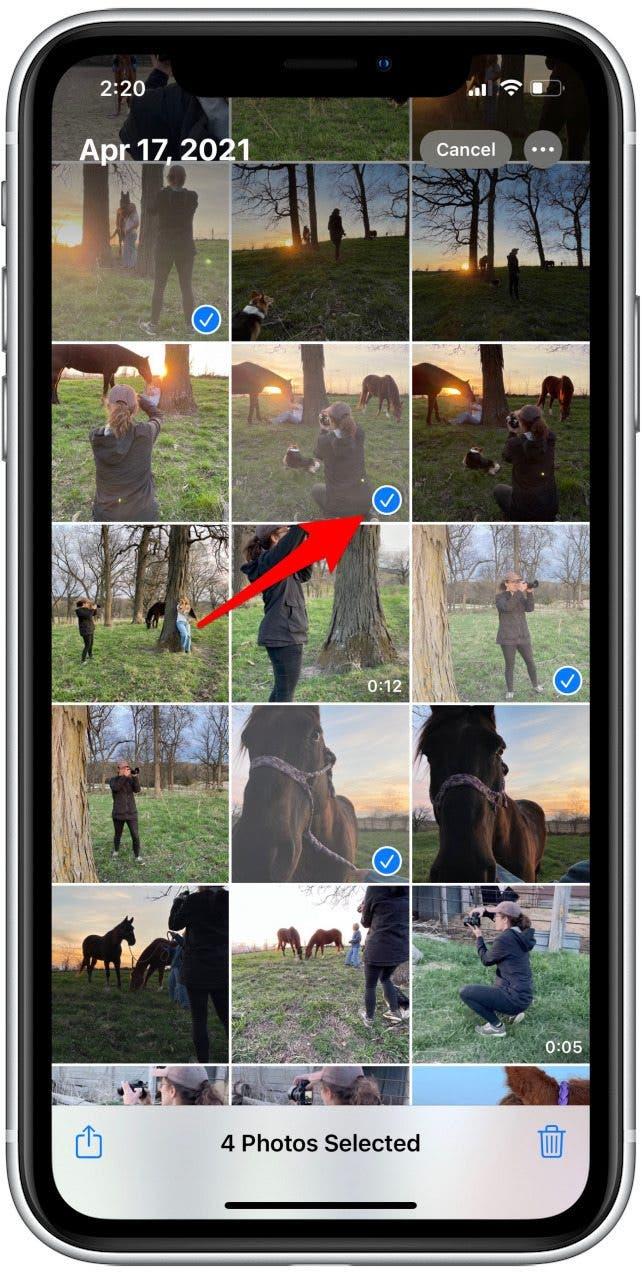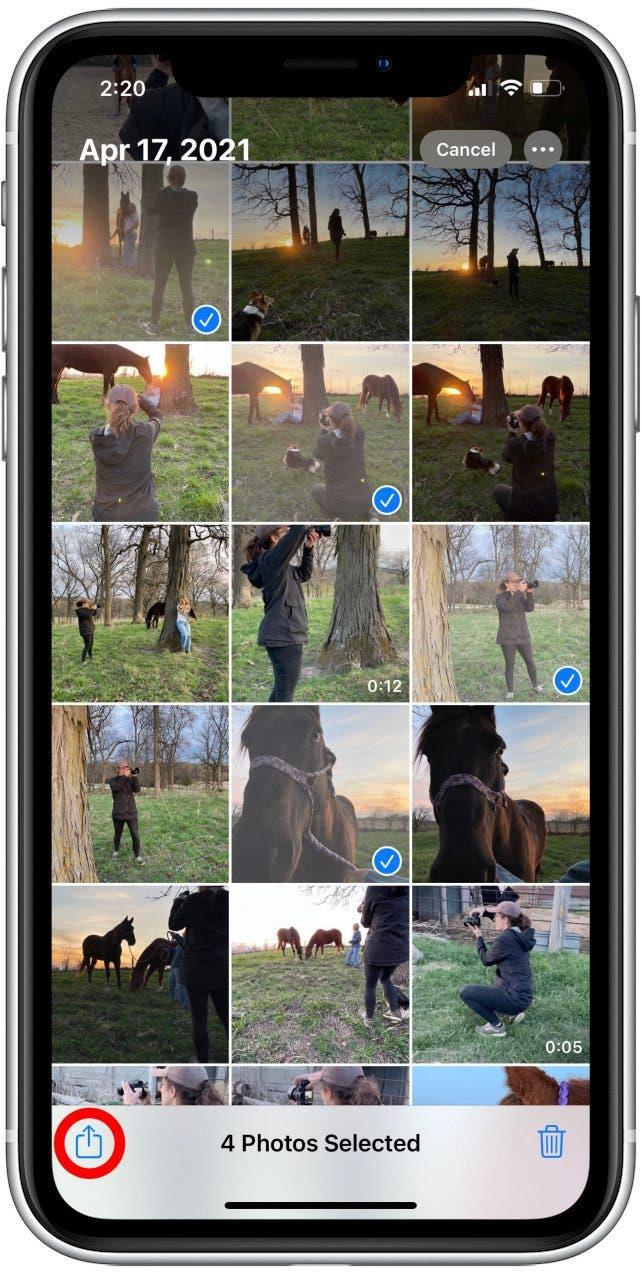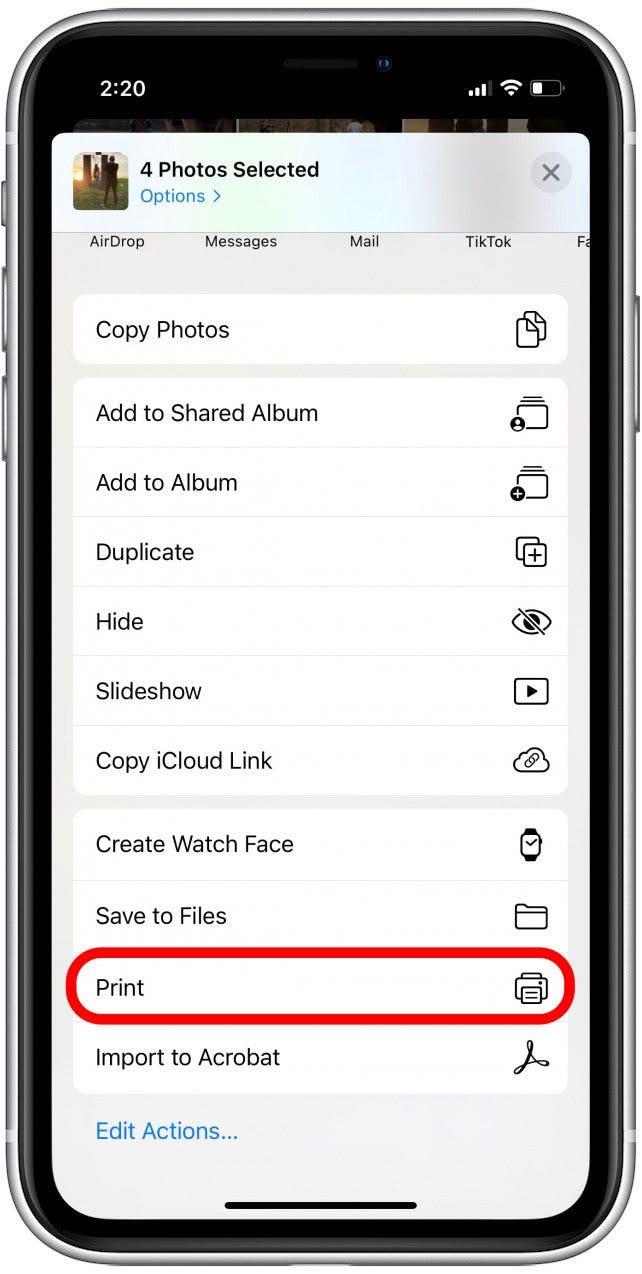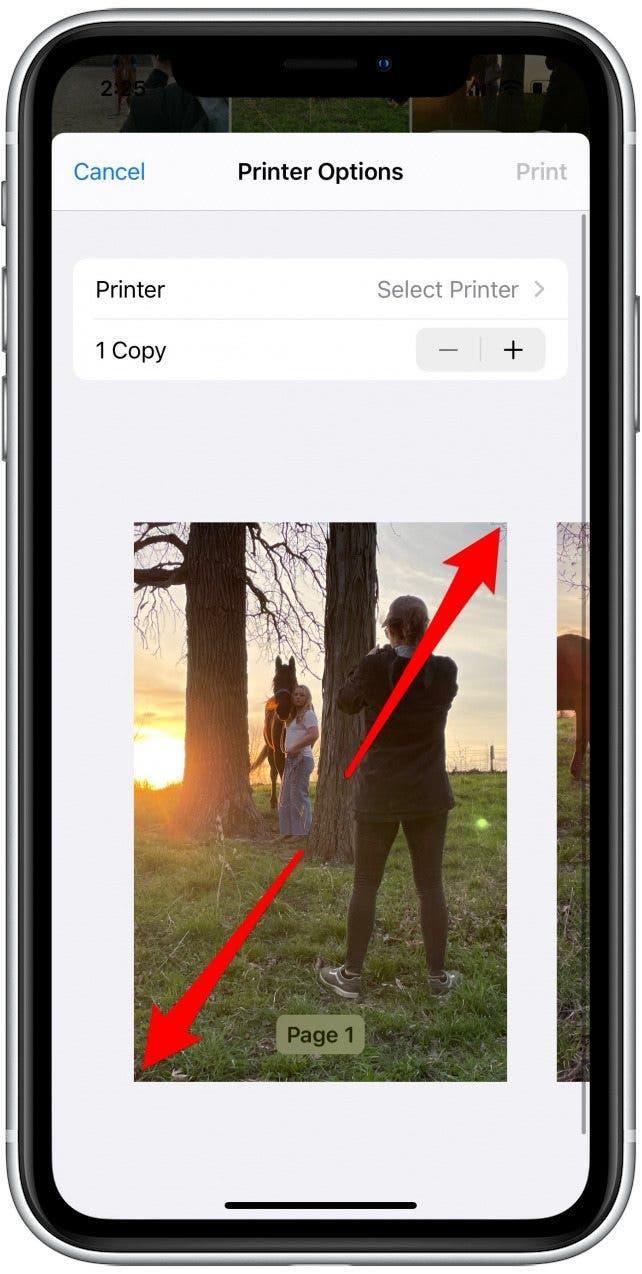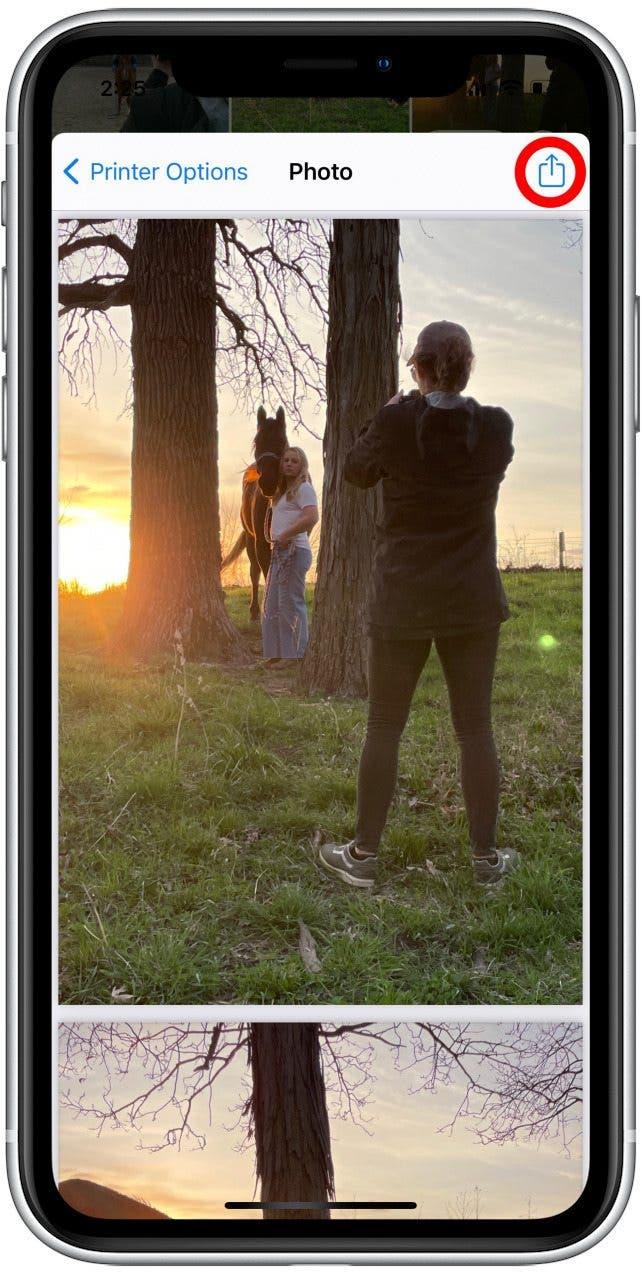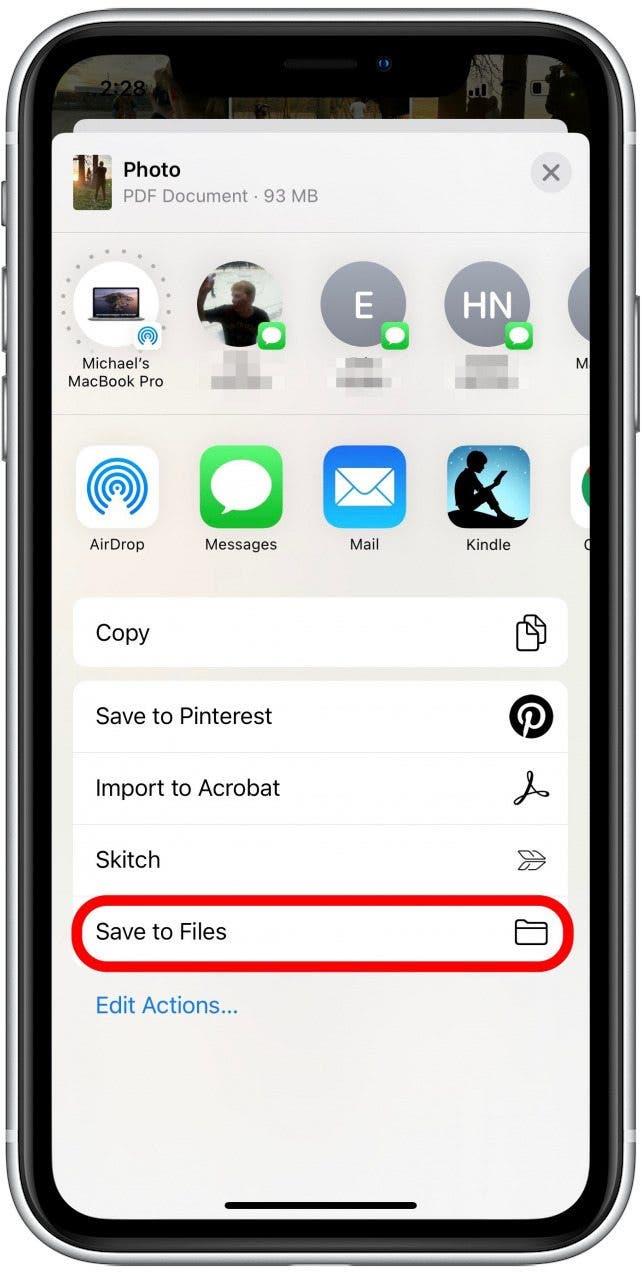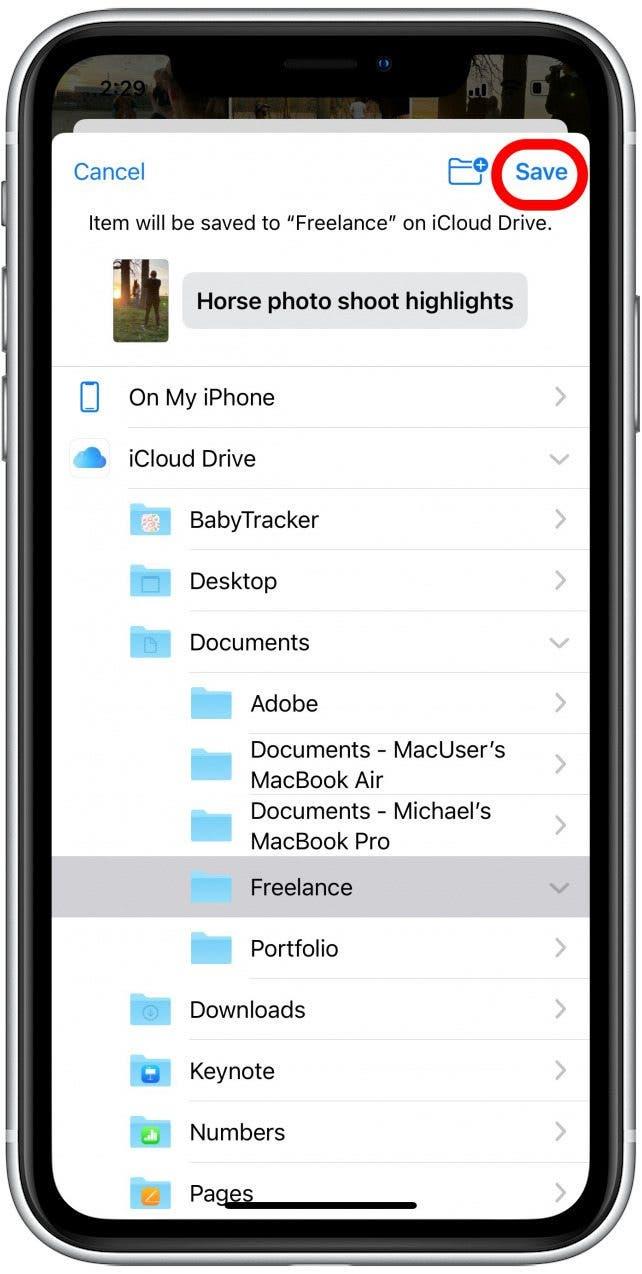Bilder auf Ihrem iPhone werden normalerweise als JPGs oder PNGs gespeichert, die für die meisten Anwendungen gut geeignet sind. Manchmal ist es jedoch viel einfacher, ein PDF-Bild zu senden, als den ursprünglichen Dateityp hochzuladen, insbesondere wenn Sie Dinge wie den Bildspeicherort und andere Metadaten privat halten möchten. Wir zeigen Ihnen, wie Sie ein Bild als PDF auf dem iPhone speichern.
Verwandt: 6 einfache Möglichkeiten, Fotos vom iPhone auf den PC oder Mac zu übertragen
Warum Sie diesen Tipp lieben werden
- Vermeiden Sie Kompatibilitätsprobleme beim Teilen auf verschiedenen Geräten und Betriebssystemen.
- Gruppieren Sie Bilder, um ein digitales Fotoalbum zu erstellen oder einen Versicherungsanspruch einzureichen.
- Behalten Sie Foto-Metadaten, wie beispielsweise Standort-Tags von Bildern, privat.
So speichern Sie ein Bild als PDF auf dem iPhone
Da PDFs ein universeller Dateityp sind, ist das Speichern eines Bildes als PDF eine einfache Möglichkeit, um sicherzustellen, dass Ihre Datei sicher ist und von jedem Telefon oder Computer fehlerfrei gelesen werden kann. Für weitere iPhone- und iPad-Tipps und -Tricks melden Sie sich für unseren kostenlosen Tipp des Tages Newsletter an. So konvertieren Sie Fotos auf dem iPhone in PDFs.
- Öffnen Sie die Fotos App und vergewissern Sie sich, dass Sie sich auf dem Tab „Bibliothek“ befinden.
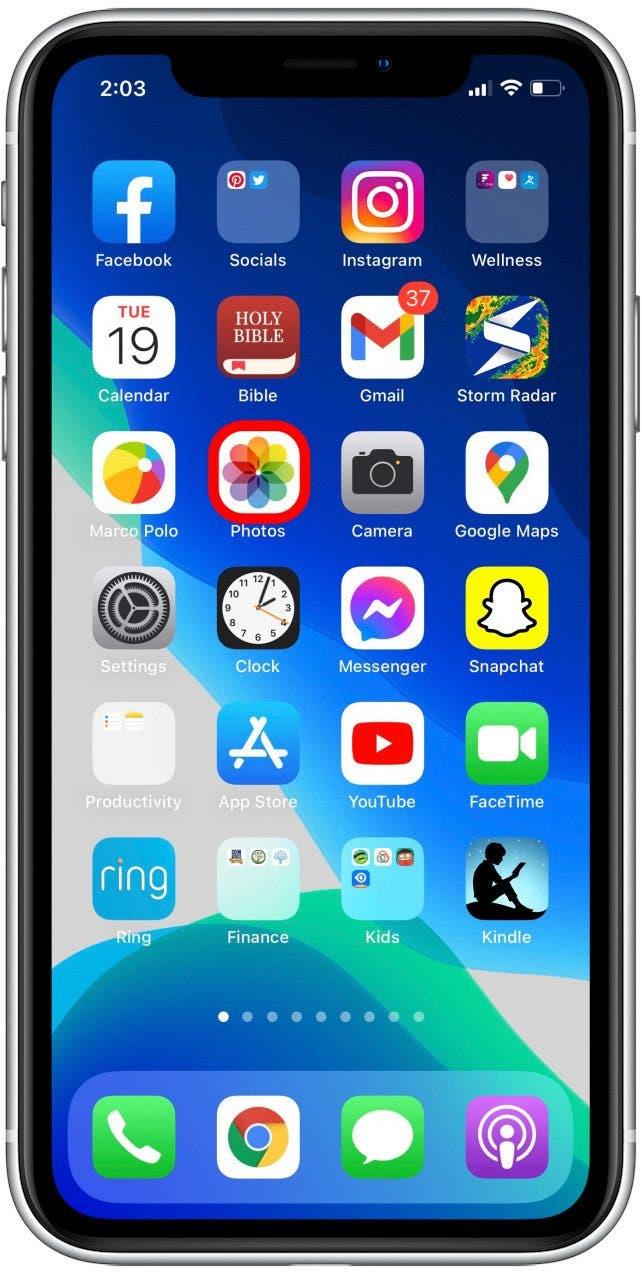
- Tippen Sie auf Auswählen.

- Tippen Sie auf die Bilder, die Sie als PDF speichern möchten.

- Tippen Sie auf das Teilen-Symbol.

- Scrollen Sie nach unten und tippen Sie auf Drucken.

- Pinch umgekehrt (bewegen Sie Ihre Finger auf dem Bildschirm auseinander), um das Bild zu vergrößern.

- Tippen Sie auf das Teilen-Symbol.

- Scrollen Sie nach unten und tippen Sie auf In Dateien speichern.

- Benennen Sie Ihr PDF.
- Wählen Sie den Speicherort für Ihre PDF-Datei aus.
- Tippen Sie auf Speichern.

Jetzt können Sie mit diesem Trick jedes iPhone-Foto als PDF speichern, um es ohne Kompatibilitätsprobleme leichter teilen zu können. Sobald es im PDF-Format vorliegt, können Sie es immer noch direkt bearbeiten auf Ihr iPhone (und iPad) mit der Dateien-App. Als nächstes erfahren Sie, wie Sie eine PDF-Datei aus einer E-Mail herunterladen!